Netflix ciągle mnie wylogowuje na komputerze PC lub konsoli Xbox
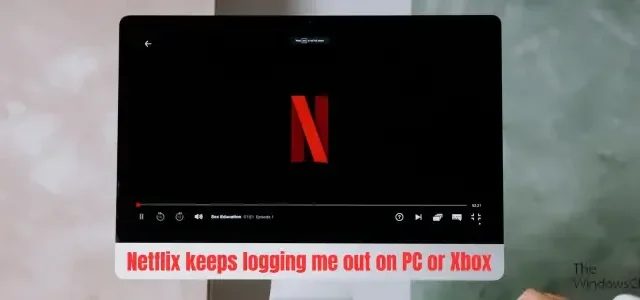
Czy Netflix ciągle wylogowuje Cię z konta ? Niektórzy użytkownicy skarżyli się, że po każdym ponownym otwarciu aplikacji następuje wylogowanie z serwisu Netflix. Dlatego muszą logować się na swoje konto po każdym ponownym uruchomieniu lub za każdym razem, gdy muszą korzystać z aplikacji. Według doniesień problem ten występuje zarówno na komputerach PC, jak i na konsolach Xbox.
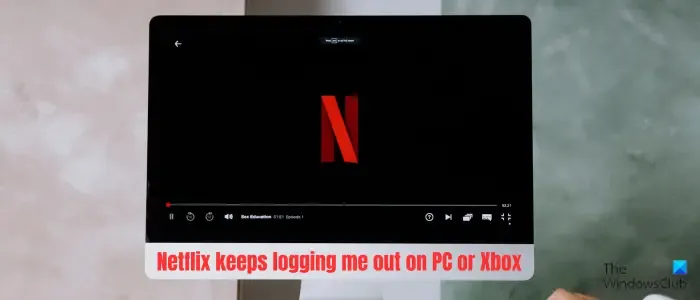
Dlaczego moje konto Netflix nie pozostaje zalogowane?
Jeśli Netflix nie pozwala Ci pozostać zalogowanym i ciągle wylogowuje Cię z konta, być może podczas logowania odznaczyłeś opcję Zapamiętaj mnie. Poza tym, jeśli przekroczyłeś maksymalną liczbę urządzeń, na których można korzystać z konta Netflix, może wystąpić ten problem. Ten problem może również wystąpić w przeglądarce z powodu nieaktualnych i uszkodzonych danych przeglądania. Innymi przyczynami mogą być ciągłe problemy z serwerem, włączona sieć VPN lub nieaktualna aplikacja Netflix.
Netflix ciągle wylogowuje mnie na komputerze
Oto rozwiązania, które możesz zastosować, jeśli Netflix wylogowuje Cię z aplikacji za każdym razem, gdy otwierasz aplikację na komputerze z systemem Windows:
- Wykonaj wstępne kontrole.
- Sprawdź ile osób korzysta z Twojego konta.
- Wyczyść pamięć podręczną przeglądarki i pliki cookie.
- Wyłącz VPN.
- Zaktualizuj aplikację Netflix.
- Odinstaluj i zainstaluj ponownie Netflix.
1] Wykonaj kilka wstępnych kontroli
Pierwszą rzeczą, którą powinieneś zrobić, to sprawdzić aktualny stan serwerów Netflix. Choć może to zabrzmieć dziwnie, problem ten może wynikać z trwającego problemu z serwerem. Jeśli serwery odpowiedzialne za zadania związane z logowaniem i zarządzaniem kontami napotykają problemy, może wystąpić ten problem. Dlatego upewnij się, że serwery Netflix nie działają.
Następną rzeczą, którą powinieneś sprawdzić, jest zaznaczenie pola wyboru Zapamiętaj mnie podczas logowania się do serwisu Netflix.
2] Sprawdź, ile osób korzysta z Twojego konta
Netflix może Cię wylogowywać, ponieważ na tym samym koncie jest zalogowanych wiele innych urządzeń. Zgodnie z planem abonamentowym istnieje ograniczenie maksymalnej liczby urządzeń, które mogą korzystać z tego samego konta Netflix. Oto liczba urządzeń dozwolona w ramach planu Netflix:
- Podstawowy: 1 urządzenie na raz.
- Standard: 2 urządzenia jednocześnie.
- Premium: 4 urządzenia jednocześnie.
Jeśli ten limit zostanie przekroczony, może wystąpić ten problem. Dlatego musisz wylogować się z innych urządzeń, na których używane jest Twoje konto. Możesz poprosić rodzinę i znajomych korzystających z Twojego konta o wylogowanie się z konta.
Możesz także wylogować się ze wszystkich urządzeń ze swojego konta Netflix, aby uniknąć tego problemu w przyszłości. Oto kroki, jak to zrobić:
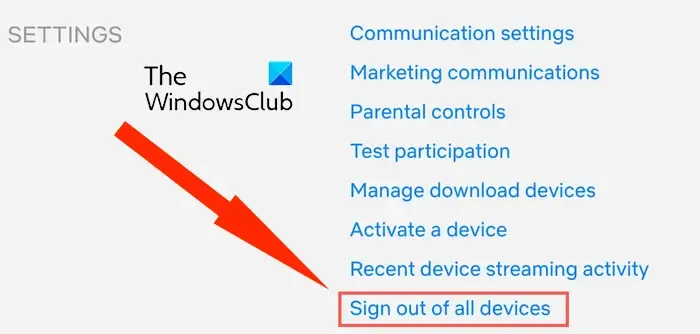
- Najpierw uruchom przeglądarkę internetową, otwórz Netflix i zaloguj się na swoje konto.
- Teraz kliknij ikonę swojego profilu w prawym górnym rogu i wybierz opcję Konto.
- Następnie poszukaj opcji Wyloguj się ze wszystkich urządzeń i kliknij ją.
- Możesz teraz spróbować ponownie zalogować się do serwisu Netflix na swoim głównym urządzeniu i sprawdzić, czy problem został rozwiązany.
Kolejną rzeczą, którą możesz zrobić, jeśli nie możesz zmusić innych użytkowników do wylogowania się z konta, jest zmiana hasła. W tym celu możesz wykonać powyższe kroki, aby uzyskać dostęp do strony Ustawienia konta . Następnie kliknij opcję Zmień hasło i wprowadź stare i nowe hasło. Możesz też przejść do strony netflix.com/password i zmienić swoje hasło. Zobacz, czy to pomoże.
3] Wyczyść pamięć podręczną przeglądarki i pliki cookie
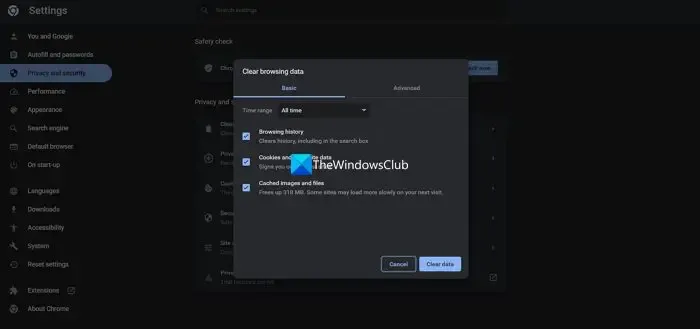
Jeśli ten problem występuje podczas korzystania z Nteflix w przeglądarce internetowej, przyczyną problemu może być uszkodzona pamięć podręczna i pliki cookie. Jeśli więc scenariusz ma zastosowanie, wyczyść pamięć podręczną przeglądarki i pliki cookie i sprawdź, czy to pomoże. Oto jak:
W przeglądarce Google Chrome naciśnij klawisz skrótu Ctrl+Shift+Delete, aby otworzyć opcję Wyczyść dane przeglądania. Teraz zaznacz pola wyboru Pliki cookie i inne dane witryn oraz Obrazy i pliki w pamięci podręcznej. Następnie ustaw Zakres czasu na Cały czas i naciśnij przycisk Wyczyść dane . Możesz teraz ponownie uruchomić przeglądarkę Chrome i otworzyć Netflix, aby sprawdzić, czy możesz pozostać zalogowany na swoim koncie.
Podobnie możesz wyczyścić pamięć podręczną i pliki cookie w Edge , Firefox, Opera i innych przeglądarkach internetowych i sprawdzić, czy problem został rozwiązany.
4] Wyłącz VPN
Jeśli korzystasz z VPN na swoim komputerze podczas korzystania z Netflix, wyłącz go i sprawdź, czy problem został rozwiązany. VPN umożliwia anonimowe przeglądanie Internetu. Jednak niektóre aplikacje mogą nie działać dobrze z sieciami VPN i mogą wystąpić różne problemy z wydajnością. Wyłącz więc VPN i sprawdź, czy problem został rozwiązany.
5] Zaktualizuj aplikację Netflix
Jeśli Twoja aplikacja Netflix jest nieaktualna, może wystąpić ten problem. Dlatego możesz zaktualizować aplikację Netflix do najnowszej wersji, aby rozwiązać problem. Aby zaktualizować Netflix w systemie Windows, otwórz Microsoft Store, przejdź do Biblioteki i kliknij przycisk Pobierz aktualizacje , aby zaktualizować wszystkie nieaktualne aplikacje ze Sklepu, w tym Netflix. Po zakończeniu otwórz ponownie aplikację Netflix i sprawdź, czy problem został rozwiązany.
6] Odinstaluj i ponownie zainstaluj Netflix
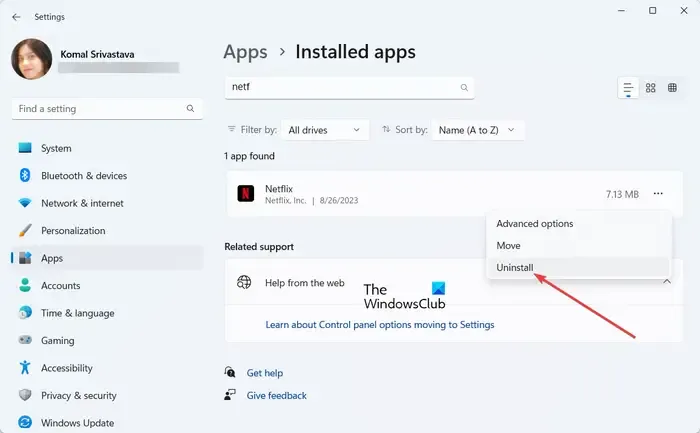
Ostatnią deską ratunku, aby rozwiązać problem, jest odinstalowanie i ponowne zainstalowanie aplikacji Netflix. Aplikacja może być uszkodzona i dlatego występuje ten problem. Usuń więc aplikację Netflix ze swojego komputera, a następnie zainstaluj ją ponownie ze sklepu Microsoft Store. Oto kroki, jak to zrobić:
Uruchom aplikację Ustawienia za pomocą Win+I i przejdź do sekcji Aplikacje > Zainstalowane aplikacje . Teraz zlokalizuj aplikację Netflix, kliknij przycisk menu z trzema kropkami znajdujący się obok niej i wybierz opcję Odinstaluj . Kontynuuj odinstalowywanie aplikacji, a po zakończeniu uruchom ponownie komputer. Możesz teraz otworzyć sklep Microsoft Store i ponownie zainstalować aplikację Netflix.
Miejmy nadzieję, że problem zostanie teraz rozwiązany.
Netflix ciągle wylogowuje mnie z konsoli Xbox
Jeśli Netflix nadal wylogowuje Cię na konsoli Xbox, oto rozwiązania, których możesz użyć:
- Wyloguj się z serwisu Netflix na innych urządzeniach.
- Zaktualizuj swoją konsolę Xbox.
- Usuń trwałą pamięć podręczną.
- Zainstaluj ponownie aplikację Netflix.
1] Wyloguj się z serwisu Netflix na innych urządzeniach
Jak wspomnieliśmy w poście powyżej, Netflix nakłada ograniczenie na maksymalną liczbę urządzeń, które mogą korzystać z konta. Jeśli więc zalogowałeś się do serwisu Netflix na wielu urządzeniach przekraczających ten limit, możesz wylogować się z serwisu Netflix na innych urządzeniach i sprawdzić, czy problem został rozwiązany.
2] Zaktualizuj swoją konsolę Xbox
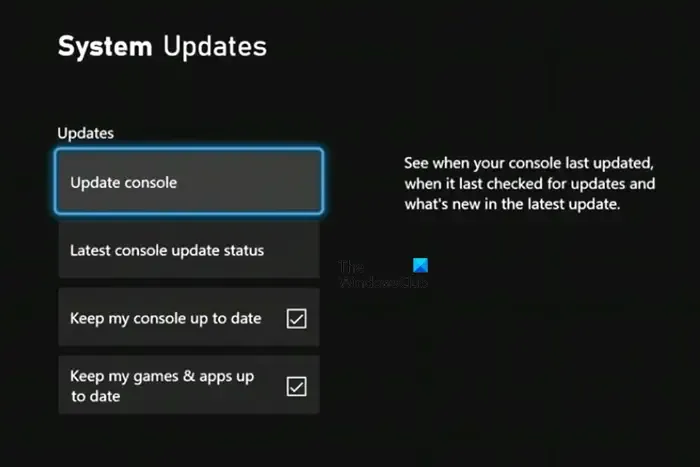
Może się zdarzyć, że Twoja konsola jest przestarzała i dlatego napotykasz ten problem. Dlatego też, jeśli dany scenariusz ma zastosowanie, możesz zainstalować oczekujące aktualizacje oprogramowania sprzętowego i zaktualizować konsolę do najnowszej wersji. Oto jak możesz to zrobić:
- Najpierw naciśnij przycisk Xbox na kontrolerze, aby otworzyć menu Przewodnik.
- Teraz przejdź do opcji Profil i system > Ustawienia > System > Aktualizacje .
- Następnie w sekcji Aktualizacje , jeśli dostępna jest opcja o nazwie Aktualizacja konsoli , kliknij tę opcję i zainstaluj dostępne aktualizacje.
Po zaktualizowaniu konsoli uruchom ją ponownie i sprawdź, czy problem został rozwiązany, czy nie.
3] Usuń trwałą pamięć podręczną
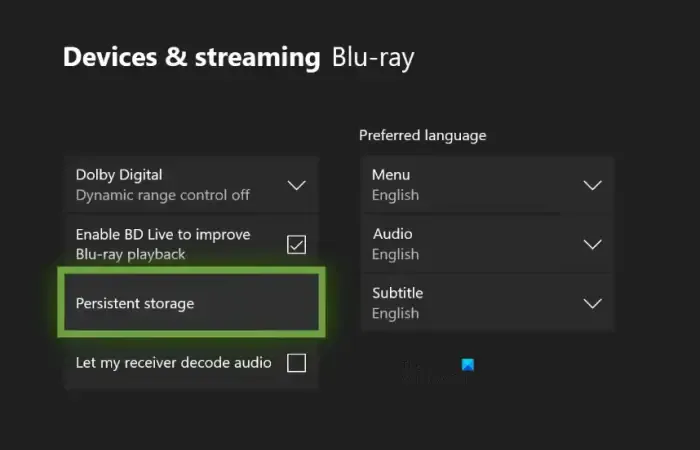
Następną rzeczą, którą możesz zrobić, to wyczyścić trwałą pamięć podręczną konsoli Xbox. Oto kroki, jak to zrobić:
- Najpierw otwórz menu Przewodnika, naciskając przycisk Xbox na kontrolerze, a następnie kliknij opcję Ustawienia .
- Teraz przejdź do sekcji Urządzenia i połączenia .
- Następnie z prawego panelu wybierz opcję Blu-Ray .
- Następnie dotknij opcji Pamięć trwała i naciśnij opcję Wyczyść pamięć trwałą , aby usunąć trwałą pamięć podręczną.
- Po zakończeniu uruchom ponownie konsolę Xbox i otwórz serwis Netflix, aby sprawdzić, czy problem został rozwiązany.
4] Zainstaluj ponownie aplikację Netflix
Jeśli problem będzie się powtarzał, możesz ponownie zainstalować aplikację Netflix na konsoli. Aplikacja może być uszkodzona, dlatego ciągle następuje wylogowanie z serwisu Netflix. Dlatego odinstaluj, a następnie zainstaluj ponownie aplikację, aby rozwiązać problem. Aby ponownie zainstalować serwis Netflix na konsoli Xbox, możesz wykonać poniższe kroki:
- Najpierw naciśnij przycisk Xbox na kontrolerze, a następnie wybierz menu Moje gry i aplikacje z wyświetlonych opcji.
- Następnie wybierz aplikację Netflix i naciśnij przycisk Menu na kontrolerze.
- Następnie z menu kontekstowego wybierz opcję Odinstaluj i postępuj zgodnie z wyświetlanymi instrukcjami, aby zakończyć proces instalacji.
- Teraz uruchom ponownie konsolę i zainstaluj ponownie aplikację Netflix ze Sklepu
Problem powinien zostać rozwiązany już teraz. Jeśli nie, możesz zresetować konsolę Xbox , aby rozwiązać problem.
Dlaczego nie mogę zalogować się do serwisu Netflix na komputerze?
Jeśli nie możesz zalogować się do serwisu Netflix na komputerze z systemem Windows, sprawdź dane logowania i upewnij się, że nazwa użytkownika i hasło są prawidłowe. Pliki cookie Netflix mogą również powodować ten problem. Dlatego usuń pliki cookie Nteflix ze swojej przeglądarki internetowej, odwiedzając stronę netflix.com/clearcookies, a następnie sprawdź, czy możesz zalogować się na swoje konto. Możesz także zaktualizować swoją przeglądarkę internetową, aby rozwiązać problem.



Dodaj komentarz